电脑声音图标不见了怎么调出?
产品名称:Dell
产品型号:Dell 灵越5000
系统版本:Windows 10
软件版本:null
1.在任务栏中右键打开“任务栏设置” 。

文章插图
2.点击“选择哪些图标显示在任务栏上” 。
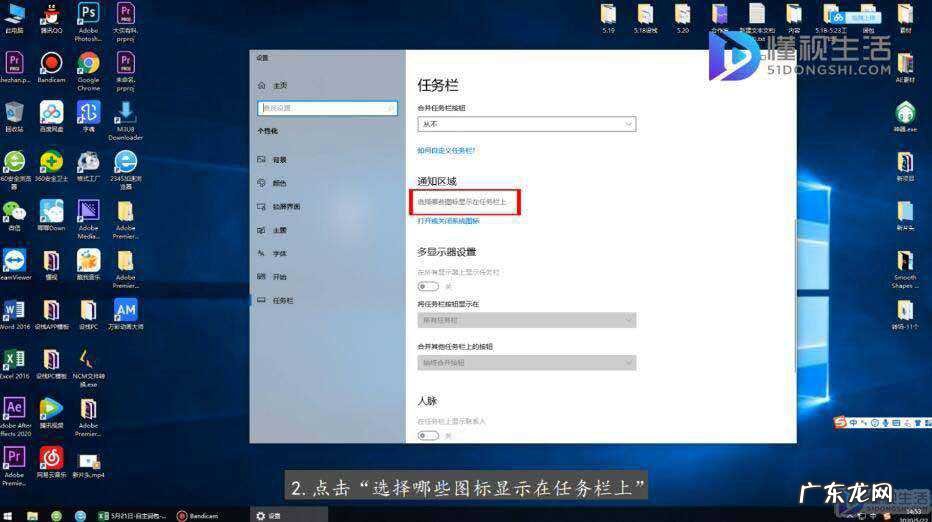
文章插图
3.打开“高清晰音频管理器”图标显示 。
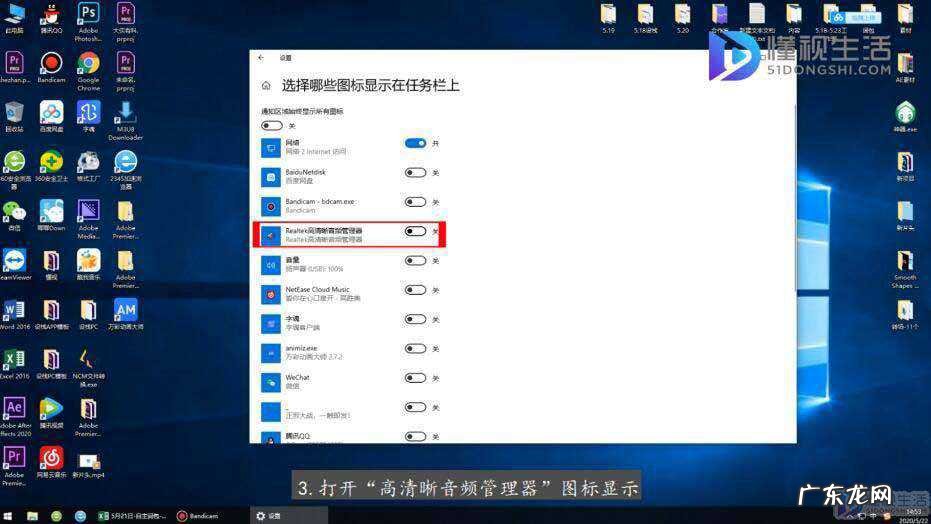
文章插图
4.打开“音量”图标显示 。
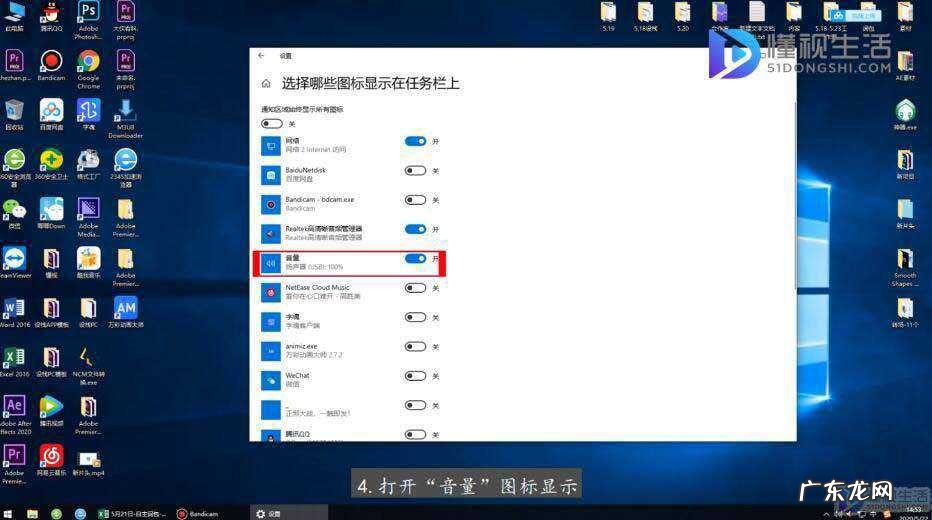
文章插图
【电脑声音图标在哪里? 电脑声音图标不见了怎么调出】总结
1.在任务栏中右键打开“任务栏设置” 。
2.点击“选择哪些图标显示在任务栏上” 。
3.打开“高清晰音频管理器”图标显示 。
4.打开“音量”图标显示 。
- 红米note8音量键调大小 耳机声音太大怎么调整红米note8
- 目前最好的电子阅读器 电子书阅读器电脑版的哪个好用
- 手机钉钉共享屏幕放视频没声音 手机屏幕共享软件能不能同步声音
- 电脑病毒VS杀毒软件 电脑病毒vs杀毒软件
- 菜鸟驿站打印机驱动安装 电脑安装打印机驱动
- 公司电脑c盘满了怎么清理? 电脑c盘满了存储不了东西该怎么清理
- 电脑显示windows未能启动? windows10电脑时间不对怎么调整成正确的时间
- 资源管理器停止黑屏? windows7电脑资源管理器停止工作了该怎么办
- 通话声音小怎么设置? windows7电脑声音怎么设置大小调节
- win10怎么让电脑屏幕一直亮着? win10系统电脑怎么设置让屏幕一直亮着
特别声明:本站内容均来自网友提供或互联网,仅供参考,请勿用于商业和其他非法用途。如果侵犯了您的权益请与我们联系,我们将在24小时内删除。
